W celu korzystania z wszystkich funkcji AutoMapy dla systemu iOS konieczny jest zakup licencji na wybrany okres i typ mapy. Jeżeli nie kupimy licencji, to nie możemy korzystać z podstawowej funkcji programu, czyli wyznaczania tras i nawigowania. W związku z tym, kiedy decydujemy się na korzystanie z AutoMapy, to musimy pamiętać o tym, aby mieć ważna licencję, gdy zamierzamy wyruszyć w podróż.
Zgodnie z zasadami sprzedaży, które przedstawione są na stronie AutoMapy, przez pierwsze 7 dni korzystanie z programu jest bezpłatne. Po tym terminie, aby dalej korzystać z wszystkich funkcji programu, należy zakupić licencję czasową. Oczywiście licencję można zakupić w dowolnym momencie.
Gdy licencja zostanie przedłużona przed wygaśnięciem poprzedniej licencji, to nowa przedłuży jej ważność od daty wygaśnięcia. Natomiast, gdy nie przedłużymy licencji, to nowa będzie ważna od daty zakupu, a nie wygaśnięcia poprzedniej tak, jak jest to z subskrypcją na AutoMapę dla systemu Windows. Zakup licencji możliwy jest tylko przez AppStore. W związku z tym, w tej usłudze należy posiadać skonfigurowane płatności oraz dostępne środki na koncie bankowym.
W momencie, kiedy licencja wygaśnie, to po ponownym uruchomieniu programu pojawi się komunikat informujący o tym zdarzeniu. Z poziomu tego komunikatu będziemy mogli przejść do procesu zakupu, klikając przycisk Kup teraz lub go anulować, klikając Przypomnij.

W przypadku, gdy licencja wygaśnie, nie uruchamialiśmy ponownie programu, a chcemy skorzystać z funkcjonalności, która wymaga ważnej licencji, np. wyznaczyć trasę, to otrzymamy komunikat o ograniczonej wersji. Ten komunikat możemy zamknąć, klikając przycisk Anuluj, co spowoduje również to, że trasa nie zostanie wyznaczona. Możemy również przejść do zakupu licencji, klikając Kup teraz, a po zakupie trasa zostanie wyznaczona.

W obu powyższych przypadkach, gdy klikniemy przycisk Kup teraz, zostaniemy przeniesieni do okna Licencje, gdzie należy kliknąć przycisk Licencja. Do tego okna można również przejść ręcznie z poziomu przeglądania mapy, klikając przycisk Ustawienia ![]() , a następnie Licencje.
, a następnie Licencje.

Po wejściu w Licencja pojawi się okno, gdzie można zobaczyć numer licencji, sprawdzić ważność tego numeru, czy go przedłużyć na wybrany okres. W nagłówku tego okna informowani jesteśmy, czy ta licencja jest na mapę Polski, czy Europy. W pierwszym przypadku w nagłówku napisane będzie Licencja PL, a w drugim Licencja EU.

W przypadku, gdy już posiadamy licencję, to na dole tego okna będzie dostępny przycisk Odśwież licencję. Natomiast, gdy dopiero będziemy kupowali licencję, to zamiast tego przycisku będzie Kup teraz (licencje, itp.). Oba przyciski uruchamiają proces zakupu licencji, z tym że pierwszy umożliwia przedłużenie obecnej a drugi wygenerowanie nowej licencji. Nowa licencja zostanie wygenerowana na podstawie wczytanej mapy. W związku z tym, gdy używamy mapę Polski, to zostanie wygenerowana licencja dla tej wersji mapy. W celu zakupu licencji na mapę Europy wcześniej należy wczytać tę wersję mapy.
W zależności od tego, czy posiadamy już licencję, czy nie, to po kliknięciu Odśwież licencję lub odpowiednio Kup teraz (licencje, itp.) z dolnej krawędzi ekranu wysunie się menu, gdzie do wyboru dostępne będą różne warianty czasu trwania licencji, co zaprezentowane jest na poniższej ilustracji. Gdy rozmyślimy się, to wystarczy kliknąć przycisk Anuluj, aby zakończyć proces zakupu.
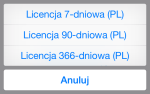
Po wybraniu interesującego nas czasu trwania licencji nastąpi połączenie z AppStore, gdzie należy postępować zgodnie z pojawiającymi się informacjami. Na początku mogą być prośba o podanie hasła do konta iTunes Store i pytanie, czy AppStore ma wymagać hasła w przypadku zakupów na tym urządzeniu, gdzie do wyboru są dwie opcje:
- Zawsze wymagaj
- Wymagaj po 15 minutach
Dalej pojawi się dymek z prośbą o potwierdzenie zakupu, gdzie jest informacja o czasie trwania licencji oraz cenie. W przypadku, kiedy się rozmyśliliśmy, to możemy zakończyć zakup, klikając przycisk Anuluj lub kontynuować wybierając Kup.

Po zatwierdzeniu zakupu nasz numer licencji zostanie odpowiednio przedłużony, a jeżeli go nie mieliśmy, to zostanie wygenerowany nowy numer, który automatycznie pojawi się w AutoMapie. Dodatkowo zostanie wykonany zrzut ekranowy okna z otrzymanym numerem licencji i zapisany w systemowej galerii Zdjęcia.
I na tym można by było zakończyć, ale podczas zakupu licencji mogą pojawić się problemy, więc również je opiszę. Jednym z nich jest komunikat o treści:
Zakup
Zakupy w programach nie są dozwolone.
Ten problem spowodowany jest tym, że w systemowych ustawieniach włączone jest ograniczenie na możliwość robienia zakupów z poziomu programów. Aby ten problem rozwiązać, należy zminimalizować AutoMapę, klikając przycisk Home. Następnie należy wejść w Ustawienia, dalej Ogólne i Ograniczenia. Pojawi się okno Ograniczenia, gdzie należy odznaczyć opcję Zakupy w programach. Po tej czynności będzie możliwe przedłużenie lub zakupienie nowej licencji.
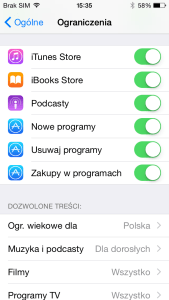
Kolejnym problemem podczas zakupów może być brak wystarczających środków na koncie, przez co zakup zostanie odrzucony. Możemy się również spotkać z blokadą nałożoną przez bank, gdy wykonujemy zakupy za wyższą kwotę, niż została narzucona. W takim przypadku pojawi się komunikat o konieczności kontaktu z pomocą techniczną iTunes Store.

W odpowiedzi na “Zakup licencji w AutoMapie dla systemu iOS”
Zostały wprowadzone nowe warunki sprzedaży licencji, w tym sprzedaż licencji przez autoryzowanych sprzedawców. Po więcej informacji zapraszam na http://www.likoton.pl/nowe-zasady-sprzedazy-licencji-automape-dla-systemow-mobilnych/